解决笔记本自动关机问题,全面分析原因及优化方案
在使用笔记本的过程中,你可能会遇到一种让人头疼的情况——笔记本突然自动关机。这不仅影响了你的工作效率,还可能对设备和数据造成潜在威胁。今天,我会从多个角度来为你详细解析这个问题,帮助你更好地理解和应对笔记本自动关机现象。
1.1 笔记本自动关机的常见现象

作为一名用户,我曾经也经历过笔记本莫名其妙地关机。这种情况通常发生在我们正在处理重要文件或者运行大型程序的时候。比如,当你正在赶一份紧急报告时,屏幕突然黑屏,键盘灯也随之熄灭。这种突如其来的中断会让人措手不及。此外,有时候即使笔记本处于待机状态,也可能无缘无故地关闭。这些现象都属于笔记本自动关机的表现。
更令人担忧的是,自动关机并非偶然发生。有些用户反映他们的笔记本每隔一段时间就会重复出现类似的问题。如果你的设备也有这样的表现,那么就需要引起足够的重视了。因为这背后可能隐藏着一些硬件或软件方面的问题。
1.2 自动关机对设备和数据的影响
除了带来不便之外,笔记本自动关机还会对设备和数据产生一定的影响。首先,频繁的自动关机会对硬件造成损害。例如,硬盘在突然断电的情况下容易出现坏道,而电池也可能因此受到损伤,导致续航时间缩短。这些都是我们在日常使用中需要特别注意的地方。
其次,自动关机还可能导致数据丢失或损坏。假设你在编辑一个重要的文档,而笔记本突然关机,那么未保存的内容就有可能无法恢复。这种情况对于从事设计、编程等工作的用户来说尤其危险。所以,了解并解决自动关机问题,不仅能保护我们的设备,还能确保数据的安全性。
笔记本自动关机背后往往隐藏着多种原因。这些问题可能来自软件层面,也可能与硬件有关,甚至可能是用户设置不当导致的。为了帮助你更好地理解这一现象,我将从不同角度来深入探讨这些原因。
2.1 软件层面:系统错误与驱动问题
作为一名经常使用笔记本的人,我发现很多时候自动关机的问题其实源于软件方面。例如,操作系统中的某些漏洞或者不兼容的更新可能会引发系统错误。这种错误可能导致设备在运行过程中出现异常,最终触发自动关机保护机制。此外,驱动程序也是一个常见的罪魁祸首。如果你安装了不稳定的驱动版本,或者驱动与硬件之间的适配出现问题,就很容易造成系统不稳定。
除了系统和驱动本身的问题之外,第三方软件也可能成为潜在威胁。有些应用程序可能存在内存泄漏或资源占用过高的情况。当这些软件运行时,它们会消耗大量CPU和内存资源,从而让系统不堪重负。在这种情况下,笔记本可能会选择自动关机以避免进一步损害。
2.2 硬件层面:电池、过热及其他硬件故障
当然,硬件问题也是笔记本自动关机的一个重要诱因。首先来说说电池。如果电池老化或者损坏,它可能无法为笔记本提供稳定供电。在这种情况下,即使电量显示还有剩余,实际输出可能已经不足以维持设备正常运转,进而导致突然关机。
另一个常见的硬件问题是过热。笔记本内部有很多精密组件,比如CPU和GPU,在高负载下会产生大量热量。如果没有良好的散热条件,温度过高会触发保护机制,强制关闭设备以防止永久性损坏。此外,其他硬件故障也不容忽视。例如,主板上的电容鼓包或者电源接口接触不良都可能导致类似的现象。
2.3 用户设置不当引发的自动关机
最后,我们不能忽略用户自身设置的影响。有时候,我们可能会无意间调整了一些关键参数,从而导致笔记本出现异常行为。例如,电源管理设置中可能存在过于激进的节能选项,这会导致设备在低电量时迅速关机而没有足够时间提醒用户。另外,一些高级用户可能会尝试手动修改BIOS或注册表配置,但如果操作不当,也可能引起系统不稳定。

总之,无论是软件、硬件还是用户设置方面的问题,都有可能导致笔记本自动关机。通过了解这些可能的原因,我们可以更有针对性地进行排查和解决。
当笔记本出现自动关机的情况时,我们往往需要从硬件层面入手进行排查。毕竟,很多问题可能都与硬件状态直接相关。接下来,我会分享一些简单实用的方法,帮助你检查电池、温度以及其他硬件组件的状况。
3.1 如何检测电池健康状况
作为一名经常使用笔记本的人,我深知电池的重要性。如果你发现设备频繁自动关机,很可能是因为电池出了问题。首先,你可以通过系统自带的功能来查看电池的健康状况。在Windows系统中,只需要按下“Win + X”组合键,然后选择“电源选项”,接着点击“电池报告”。这样就能生成一份详细的电池使用情况文档,其中包括最大容量和当前设计容量等信息。
如果觉得内置工具不够直观,也可以尝试第三方软件。比如BatteryInfoView或HWMonitor,这些工具能够更清晰地展示电池的各项参数。需要注意的是,如果电池的实际容量已经低于标称值的80%,那么就该考虑更换了。此外,平时也要注意避免过度放电或长期满电存放,这都有助于延长电池寿命。
3.2 温度监控工具的应用
除了电池,过热也是导致笔记本自动关机的重要原因。为了确认设备是否存在散热问题,我们可以借助温度监控工具来进行检测。像Speccy和Core Temp这样的软件都非常好用。安装后,它们会实时显示CPU、GPU以及主板各个区域的温度数据。
记得关注关键部件的温度范围。一般来说,CPU的正常工作温度应该在40°C到80°C之间,而GPU则可以稍微高一点。如果你发现某些部位的温度远超这个区间,那说明散热系统可能存在问题。此时可以检查风扇是否运转正常,或者清理一下内部灰尘。有时候仅仅是简单的除尘操作,就能显著改善过热现象。
3.3 其他硬件组件的检查步骤
最后,我们还需要对其他硬件组件进行检查。例如,内存条、硬盘和主板接口等地方也可能是潜在的问题来源。对于内存,可以通过MemTest86这类专业工具来测试其稳定性。如果有错误提示,可能就需要更换内存条了。
至于硬盘,建议定期运行CHKDSK命令扫描磁盘错误,同时利用CrystalDiskInfo查看硬盘健康状态。如果发现SMART属性中有警告标志,最好尽早备份数据并更换硬盘。另外,不要忽视物理连接部分,比如电源接口或扩展坞接口。如果发现松动或氧化现象,可以用橡皮擦轻轻擦拭触点,恢复良好的接触效果。
通过以上方法逐一排查硬件问题,相信你能找到笔记本自动关机的具体原因,并采取相应的措施解决问题。
当笔记本出现自动关机的问题时,我们不能仅仅停留在发现问题的阶段,还需要采取有效的解决措施。接下来,我会分享一些实用的策略,帮助你从软件和硬件两个方面入手,彻底解决这一问题。
4.1 更新或重装操作系统及驱动程序

作为一名经常遇到技术问题的人,我深知系统和驱动的重要性。很多时候,笔记本自动关机的原因可能出在软件层面。比如系统文件损坏、驱动程序不兼容或者存在漏洞等。为了解决这些问题,我们可以先尝试更新操作系统和驱动程序。
具体来说,你可以进入Windows设置中的“更新与安全”选项,检查是否有可用的系统更新。如果存在更新,请确保安装所有补丁,包括功能更新和安全更新。此外,还要关注显卡、声卡以及其他关键硬件的驱动程序是否是最新的版本。如果你不确定如何手动更新驱动,可以使用像Driver Booster这样的工具来自动完成这项任务。当然,如果更新后问题仍然存在,也可以考虑备份重要数据后重新安装系统,这通常是解决深层次软件问题的有效方法。
4.2 优化电源管理设置
除了软件方面的调整,电源管理设置也是我们需要重点关注的部分。很多时候,不当的电源设置可能会导致笔记本误判电池电量过低而自动关机。所以,合理配置电源选项非常重要。
在我的经验中,建议大家根据实际使用需求选择合适的电源计划。例如,在性能优先的情况下可以选择“高性能”模式,而在外出携带需要省电时则切换到“节能”模式。同时,还可以进一步自定义电源选项,比如延长关机时间阈值,避免因短暂掉电引发的自动关机现象。另外,如果你发现设备频繁因为温度过高而关机,可以适当降低处理器的最大性能限制,减少发热量。
4.3 硬件维护与更换建议
最后,当软件层面的调整无法解决问题时,我们就需要回到硬件维护上来。如果之前检测发现电池容量不足或散热系统存在问题,那么这些都需要及时处理。例如,对于老化严重的电池,可以直接联系官方售后服务中心购买原装电池进行更换。而对于灰尘堆积较多的散热模块,可以用压缩空气清理风扇和散热片上的积尘。
另外,如果某些硬件组件确实已经损坏,比如主板电容鼓包或硬盘故障,那就必须考虑更换相关部件了。虽然这部分操作可能需要专业技术人员的帮助,但为了设备的长期稳定运行,这是非常必要的。总之,通过以上这些策略,相信你的笔记本能够恢复正常的运行状态。
在解决笔记本自动关机的问题后,我们还需要从日常维护入手,避免类似情况再次发生。这一章我会分享一些简单易行的维护方法,帮助你延长设备寿命并保持其稳定运行。
5.1 正确使用和保养电池
电池是笔记本电脑的核心组件之一,正确的使用和保养可以显著延长它的使用寿命。作为一名经常出差的人,我深知电池健康对工作效率的影响。首先,尽量避免长时间让电池处于完全充满的状态。虽然现代锂电池没有记忆效应,但长期满电存放可能会加速老化。因此,建议将电量控制在20%到80%之间,特别是在不插电源的情况下使用时。
此外,温度也是影响电池性能的重要因素。高温环境会损害电池内部化学结构,导致容量下降。所以,在炎热天气或高负载运行时,要特别注意散热问题。如果条件允许,可以考虑将笔记本放在通风良好的桌面上或者使用散热底座来降低机身温度。最后,定期校准电池也很重要。每隔几个月,可以将电池放至接近最低电量后再充满一次,这样可以让系统更准确地估算剩余电量。
5.2 定期清理散热系统
除了电池保养,散热系统的清洁同样不可忽视。灰尘和污垢堆积会导致散热效率降低,进而引发过热甚至自动关机的情况。对于这个问题,我们可以采取一些简单的措施来预防。
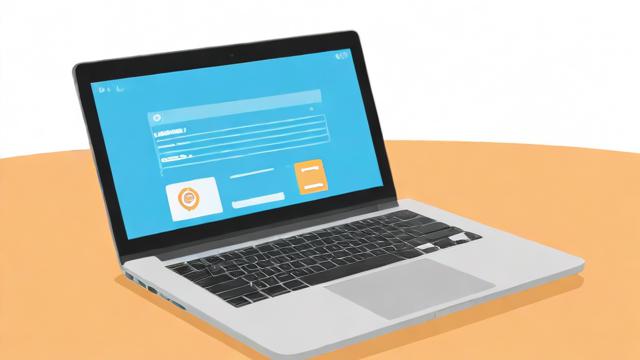
首先,养成定期检查的习惯。如果你发现风扇运转声音变大或者机身明显发热,那可能就是时候清理了。最基础的方法是用压缩空气吹走风扇和散热片上的灰尘。不过要注意力度适中,以免损坏精密部件。另外,如果笔记本已经使用多年,可以考虑更换导热硅脂。这是连接CPU或GPU与散热器之间的材料,随着时间推移会逐渐干涸,从而降低散热效果。更换新的优质硅脂能够有效提升散热性能。
5.3 注意软件更新和安全防护
最后一点,软件方面的维护同样不容小觑。及时更新操作系统和应用程序不仅能够修复已知漏洞,还能优化系统性能,减少意外关机的可能性。在我的日常工作中,总会设定固定时间去检查是否有新版本可用,并尽快完成安装。
同时,不要忽略安全防护的重要性。恶意软件或病毒可能会干扰正常操作,甚至直接导致系统崩溃。为防止这种情况发生,建议安装可靠的杀毒软件,并开启实时保护功能。此外,还要小心下载来源不明的文件或点击可疑链接,以免给设备带来潜在风险。
通过以上这些日常维护措施,我们可以大大降低笔记本自动关机的概率,让它始终处于最佳工作状态。











